如何给标书编页码和目录
一、如何从任意一页开始编码
无论是做标书,还是写论文,都有一个给word文档编页码的问题。一般封面、目录、内容提要等前几页不要页码,页码从正文开始编起;或者前面内容编不同于正文的页码,或其中的某一页用罗马数字的页码——比如论文内容提要页,这些使得许多“同学”很头痛。其实很简单,这里以word2016版为例给大家简单说一下。
1、使用分节符下一页
如果前三页不需要页码,或要求使用不同于正文的页码符号(如罗马数字),或前三页中某一页要页码其他不要,均可使用分节符下一页搞定,具体操作如下:
将光标放在第一页末尾,点击“布局”看到“分隔符”点击,点击弹出的下拉菜单里的“分节符”下的“下一页”,这是在第一页光标处就会出现“分节符(下一页)”标记。这关键的一步就完成了——如果光标处未出现“分节符(下一页)”标记,可以点击文件→选项→显示→在“显示所有格式标记”前面打上√,就可以看见了。(设置好了要去掉标记将“显示所有格式标记”前面的√去掉即可)
第二、第三……页如法炮制。
2、再来添加页码
在第一页点击插入→页码→页面底端→选择一个格式→页码→设置页码格式→编号格式(选择你需要的页码格式,如阿拉伯数字、罗马数字等)→起始页码(选定)
这样第一页页码就设置好了。(关闭页眉页脚后你会发现你分节的前三页编码都一样,这就对了)
假如你要第一页不显示页码,点击设计,在“首页不同”前面方框里打上√即可,你发现第一页没有页码了,第二、三页还是刚才设定的同样的页码。假如第二页也不要页码,同样操作(在“首页不同”前面方框里打上√),第三页也一样。
第四页开始要连续的页码,点击插入→页码→页面底端→选择一个格式→页码→设置页码格式→编号格式(选择你需要的页码格式,如阿拉伯数字、罗马数字等)→起始页码(选定)即可。
二、生成目录
页码设置好了,就可以生成目录了,具体操作如下:
1、设置标注不同级别的标题
这个很简单,将光标移到你要设置的标题前面,点击“开始”,在不同级别的标题分别选择标题1、标题2、标题3……层级一样的标题要选择同样等级的标题(如都是二级标题就都要选择标题2)
2、自动生成目录
点击 引用→目录→自动目录,便会自动生成一个目录,目录字体行距等你选定后在“开始”里可以编辑。
有人生成的目录里可能会出现正文内容,这说明你在标注标题级别时将正文也选中了。解决方法很简单,回到这个标题下的正文处,将在目录里显示的正文内容选中,点击上面菜单里的“正文”即可,然后回到目录页面,点击右键,在“更新域”里选择“更新整个目录”即可。
三、去掉因生成目录而出现的正文标题前面的黑点
打开编辑的文档→文件→选项→显示→将“段落标记”前面方框中的对号去掉即可。
济宁市任城区佳印图文快印店是一家集设计、印刷、后期加工于一体,专业从事济宁标书、济宁打印、济宁图纸、数码图文快印、数码快印、商务快印、彩色数码直印、打印 装订、工程图纸打印、CAD出图、晒蓝图、名片快印、画册印刷装订、菜谱制作、精装相册制作、扫描复印、效果图输出打印、KT板裱板制作、喷绘写真等的大型快印企业。欢迎来电咨询 程经理:15905376989;朱经理:18205376989
无论是做标书,还是写论文,都有一个给word文档编页码的问题。一般封面、目录、内容提要等前几页不要页码,页码从正文开始编起;或者前面内容编不同于正文的页码,或其中的某一页用罗马数字的页码——比如论文内容提要页,这些使得许多“同学”很头痛。其实很简单,这里以word2016版为例给大家简单说一下。
1、使用分节符下一页
如果前三页不需要页码,或要求使用不同于正文的页码符号(如罗马数字),或前三页中某一页要页码其他不要,均可使用分节符下一页搞定,具体操作如下:
将光标放在第一页末尾,点击“布局”看到“分隔符”点击,点击弹出的下拉菜单里的“分节符”下的“下一页”,这是在第一页光标处就会出现“分节符(下一页)”标记。这关键的一步就完成了——如果光标处未出现“分节符(下一页)”标记,可以点击文件→选项→显示→在“显示所有格式标记”前面打上√,就可以看见了。(设置好了要去掉标记将“显示所有格式标记”前面的√去掉即可)
第二、第三……页如法炮制。
2、再来添加页码
在第一页点击插入→页码→页面底端→选择一个格式→页码→设置页码格式→编号格式(选择你需要的页码格式,如阿拉伯数字、罗马数字等)→起始页码(选定)
这样第一页页码就设置好了。(关闭页眉页脚后你会发现你分节的前三页编码都一样,这就对了)
假如你要第一页不显示页码,点击设计,在“首页不同”前面方框里打上√即可,你发现第一页没有页码了,第二、三页还是刚才设定的同样的页码。假如第二页也不要页码,同样操作(在“首页不同”前面方框里打上√),第三页也一样。
第四页开始要连续的页码,点击插入→页码→页面底端→选择一个格式→页码→设置页码格式→编号格式(选择你需要的页码格式,如阿拉伯数字、罗马数字等)→起始页码(选定)即可。
二、生成目录
页码设置好了,就可以生成目录了,具体操作如下:
1、设置标注不同级别的标题
这个很简单,将光标移到你要设置的标题前面,点击“开始”,在不同级别的标题分别选择标题1、标题2、标题3……层级一样的标题要选择同样等级的标题(如都是二级标题就都要选择标题2)
2、自动生成目录
点击 引用→目录→自动目录,便会自动生成一个目录,目录字体行距等你选定后在“开始”里可以编辑。
有人生成的目录里可能会出现正文内容,这说明你在标注标题级别时将正文也选中了。解决方法很简单,回到这个标题下的正文处,将在目录里显示的正文内容选中,点击上面菜单里的“正文”即可,然后回到目录页面,点击右键,在“更新域”里选择“更新整个目录”即可。
三、去掉因生成目录而出现的正文标题前面的黑点
打开编辑的文档→文件→选项→显示→将“段落标记”前面方框中的对号去掉即可。
济宁市任城区佳印图文快印店是一家集设计、印刷、后期加工于一体,专业从事济宁标书、济宁打印、济宁图纸、数码图文快印、数码快印、商务快印、彩色数码直印、打印 装订、工程图纸打印、CAD出图、晒蓝图、名片快印、画册印刷装订、菜谱制作、精装相册制作、扫描复印、效果图输出打印、KT板裱板制作、喷绘写真等的大型快印企业。欢迎来电咨询 程经理:15905376989;朱经理:18205376989
上一条:52条编制投标书的常见错误
下一条:平面设计6大主题!


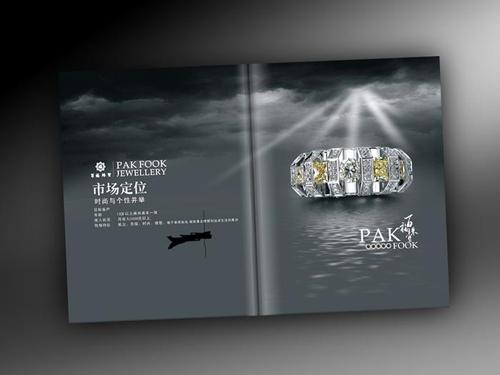


 鲁公网安备 37081102000519号
鲁公网安备 37081102000519号 扫一扫添加微信
扫一扫添加微信 扫一扫添加微信
扫一扫添加微信 扫一扫添加微信
扫一扫添加微信 扫一扫添加微信
扫一扫添加微信 扫一扫添加微信
扫一扫添加微信 扫一扫添加微信
扫一扫添加微信 扫一扫添加微信
扫一扫添加微信